Att arbeta med urval i Corel PaintShop Pro kan först verka utmanande, men ger grunden för många kreativa projekt, som att skapa collage eller att göra målinriktad redigering av bildelemer. I den andra delen av denna handledning kommer vi att titta på olika tekniker och verktyg för att göra precisa urval och forma dina bilder efter dina önskemål. Låt oss dyka direkt in i urvalens värld!
Viktigaste insikterna
- Att välja bildområden är avgörande för redigering och färgsättning av bilder.
- Verktyg som trollspöet och penslar för intelligenta urval kan användas för olika scenarier.
- En viss mängd efterbehandling krävs för att uppnå perfekta resultat.
Steg-för-steg-guide
Steg 1: Välj ett motiv
Först öppnar du Corel PaintShop Pro och laddar upp en lämplig bild som du vill redigera. I detta exempel använder vi ett blommotiv. Du bestämmer dig för att välja de vita områdena av blomman för att färga dem senare. Se till att välja en bild med tydlig kontrast mellan färgerna.
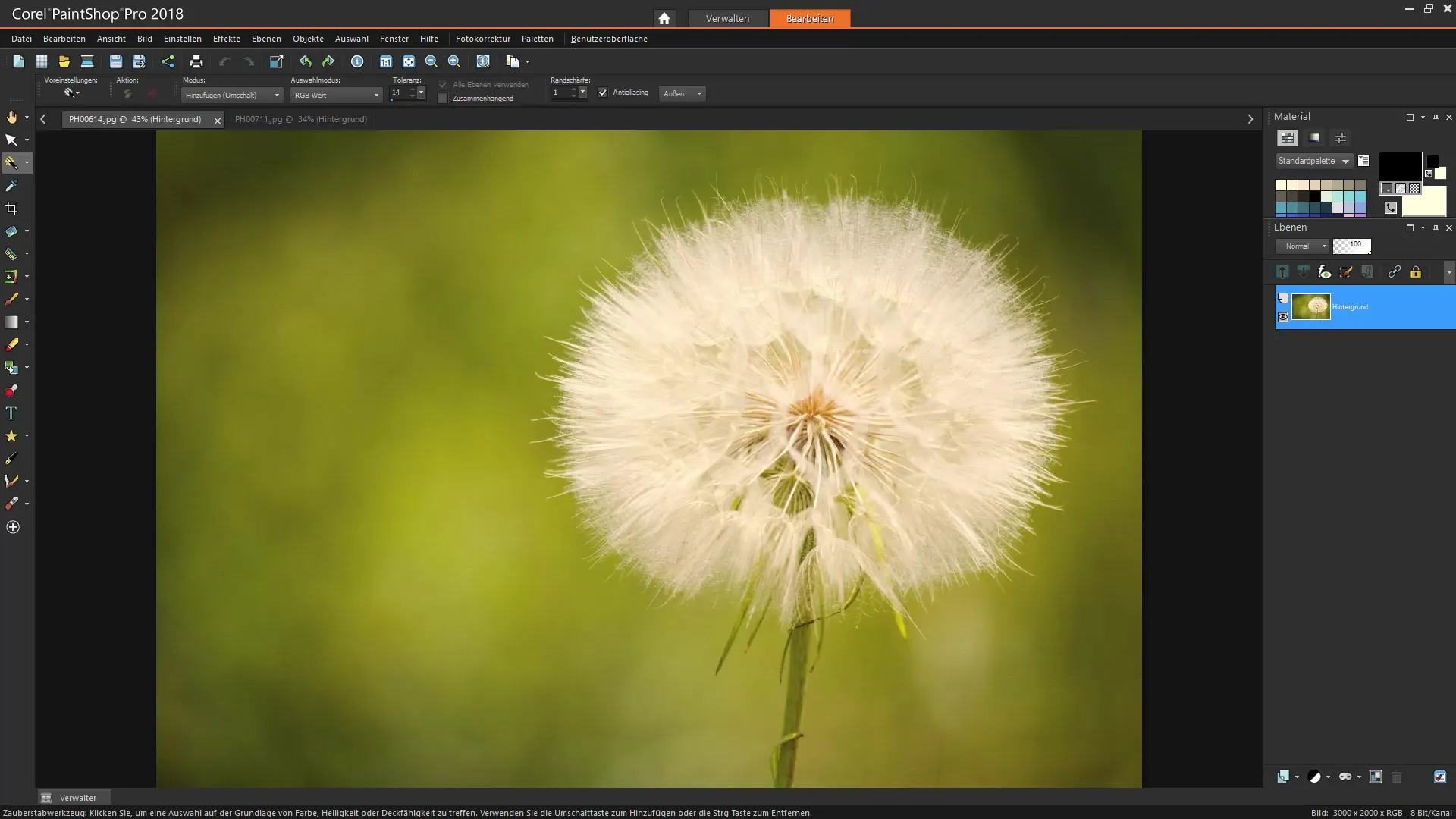
Steg 2: Använda pensel för intelligent urval
För att välja de önskade områdena, väljer du penseln för intelligent urval. Ställ först in toleransvärdet på ett lågt värde, exempelvis sex, för att optimera urvalsresultaten. Klicka nu på de ljusare, vita områdena av blomman.
Steg 3: Höj toleransen för förbättrat urval
Om urvalet inte är optimalt kan du höja toleransen. Ställ värdet till exempel på 20 för att inkludera fler detaljområden. Detta hjälper dig att fånga även finare nyanser bättre.
Steg 4: Använda trollspöet som alternativ
Om penseln inte ger de önskade resultaten byter du till trollspöet som ett alternativt urvalsverktyg. Välj den rätta RGB-värdena från bildområdena du vill fånga under inställningarna. Se till att alternativet "sammanhängande" inte är aktivt, om du inte bara vill välja sammanhängande färgområden.
Steg 5: Gör finjusteringar
Klicka nu på de olika vita områdena och utöka ditt urval stegvis. Här kan du också lägga till ytterligare nyanser för att få en mer omfattande bild av uttrycket. Var dock försiktig och kontrollera regelbundet det aktuella urvalet för att säkerställa att inga oönskade områden fångas. För mycket urval kan leda till att även gröna områden som stjälkar färgas.
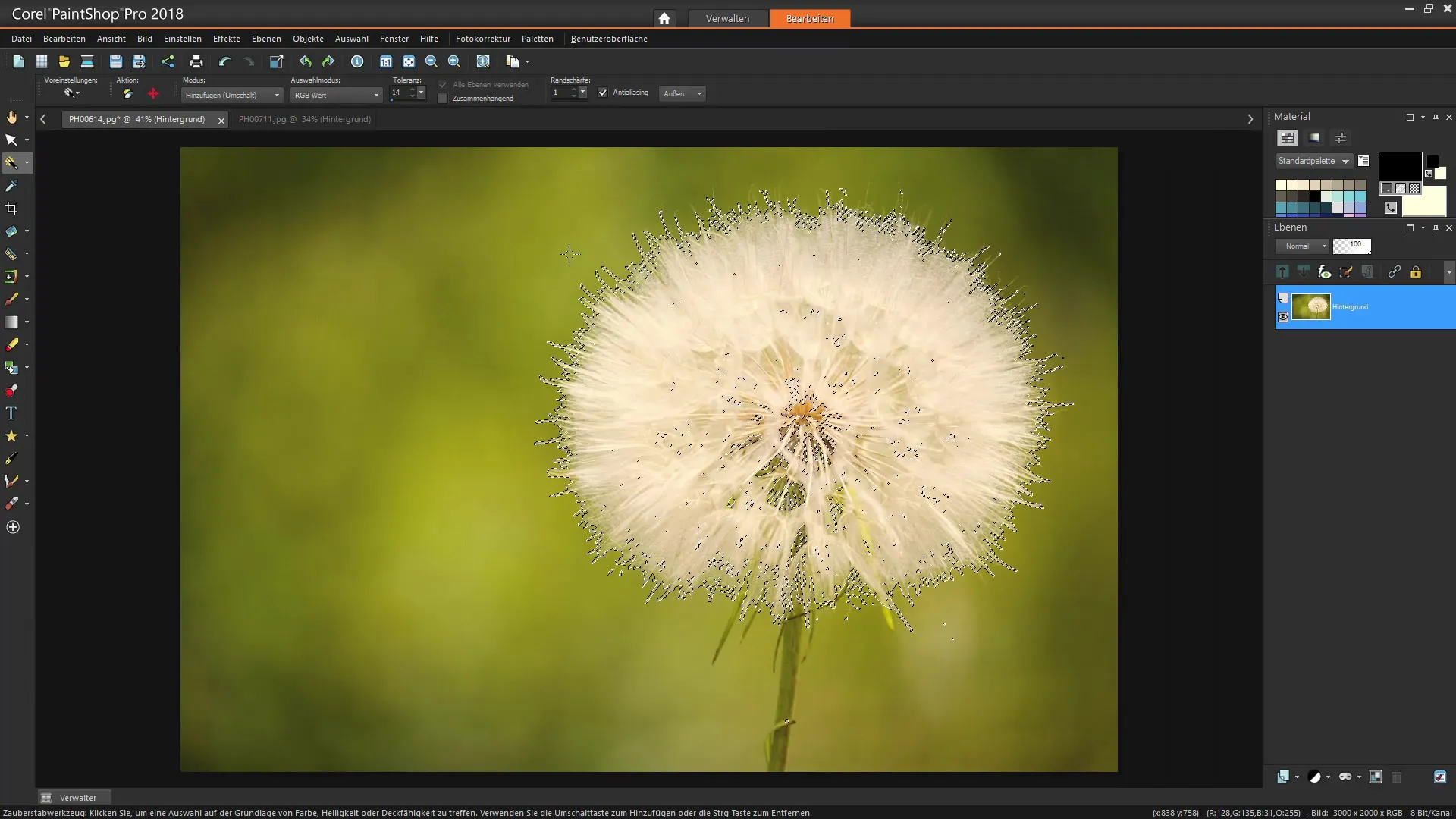
Steg 6: Justera ljusstyrka och kontrast
För att förbättra bildens grundinformation och öka gränsdragningen av de vita nyanserna, gå till justeringslagren och justera ljusstyrka och kontrast. Experimentera med reglagen för att säkerställa bästa synlighet för ditt urval.
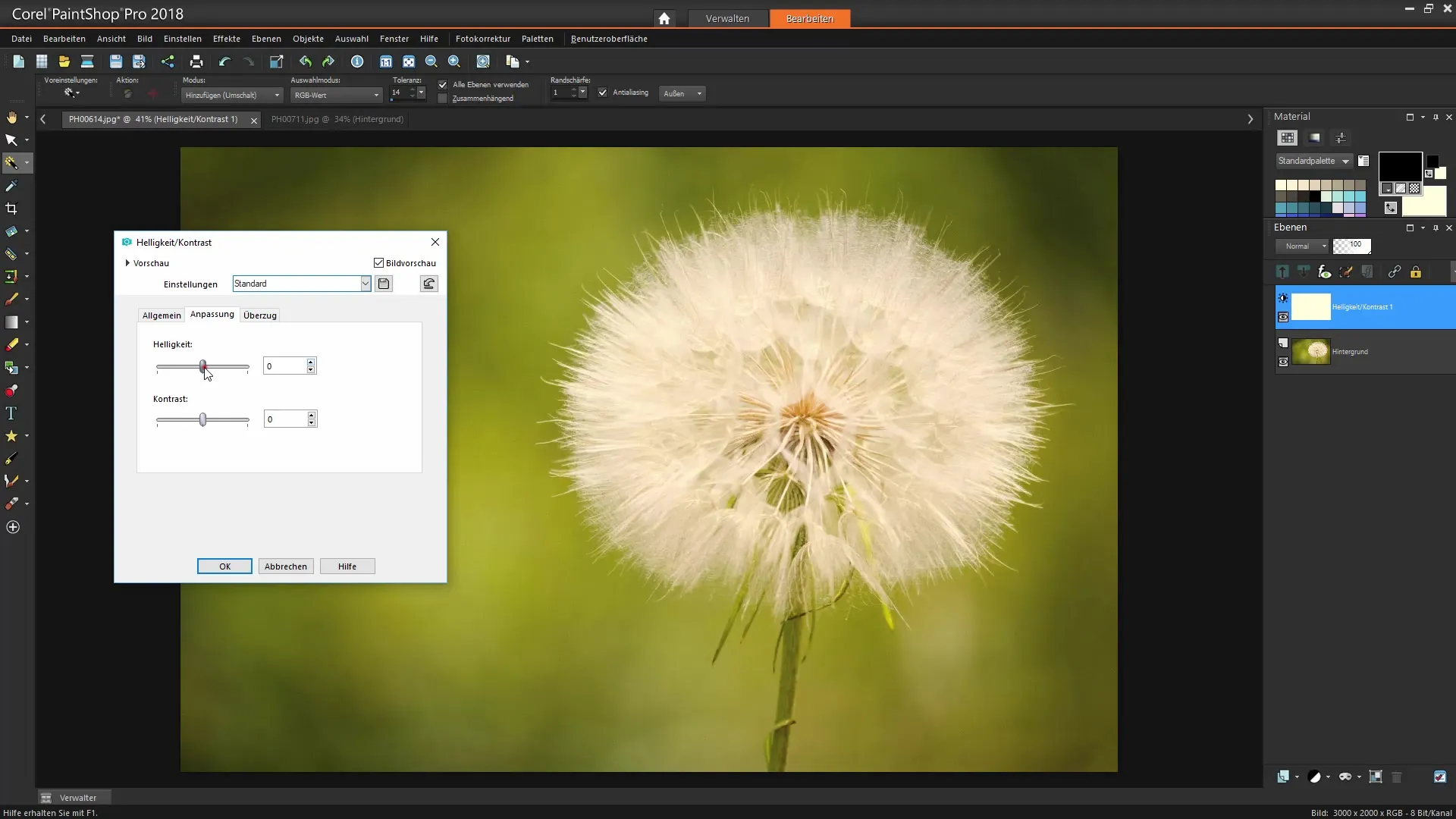
Steg 7: Sammanfoga urvalet för bättre översikt
När du är nöjd med inställningarna för ljusstyrka och kontrast kan du sammanfoga urvalet till ett nytt lager. Denna metod gör det enklare för dig att redigera senare, eftersom du arbetar med ett konsoliderat urval.
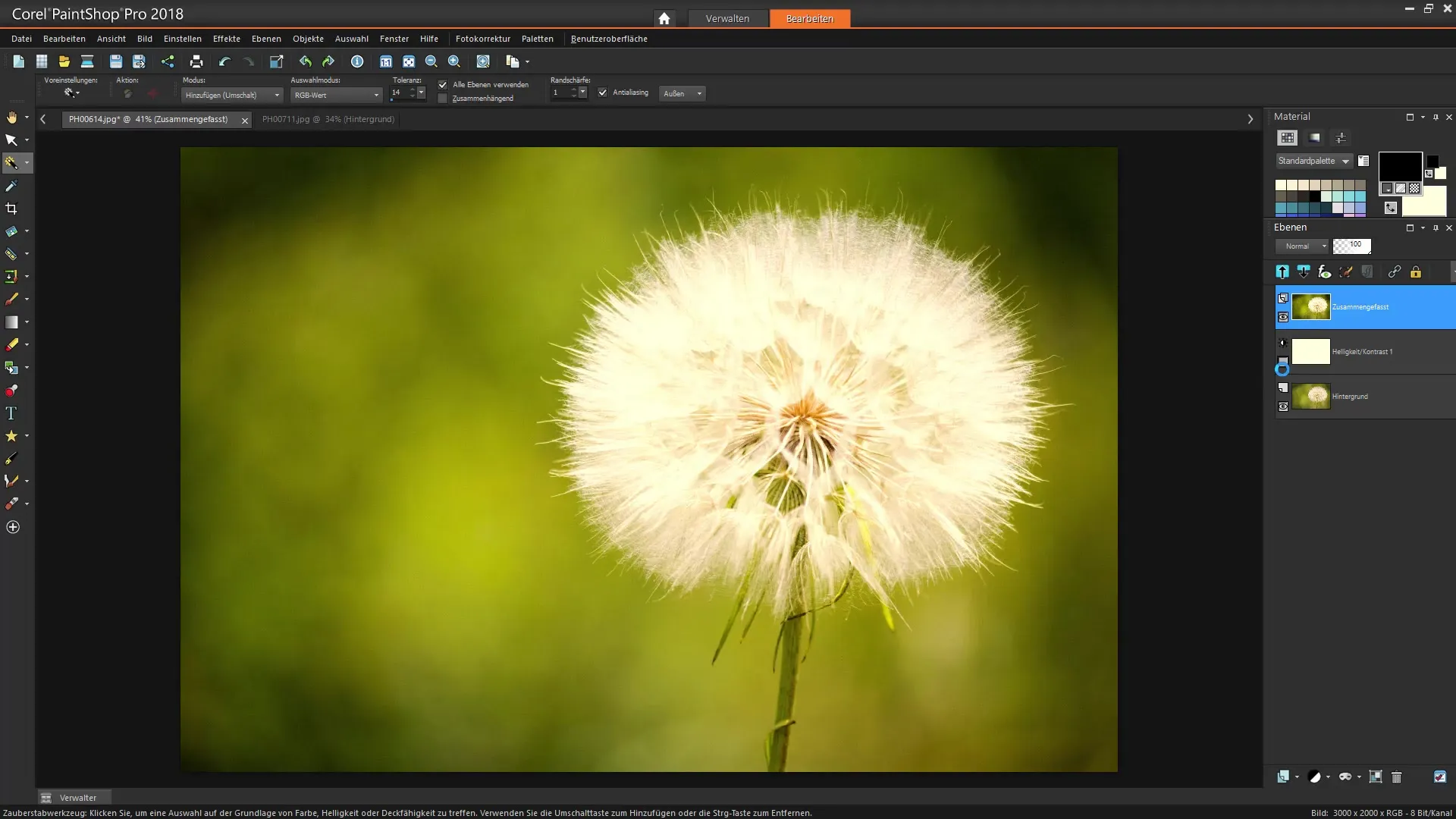
Steg 8: Detaljerad efterbehandling
Nu när ditt urval är bättre definierat kan du finjustera det genom att använda penseln och en mask för att göra övergångar och kanter mjukare. Rita med en reducerad opacitet för att få mjukare kanter. Detta är särskilt viktigt när du arbetar med komplexa motiv som hår eller blomblad för att undvika fula kanter.
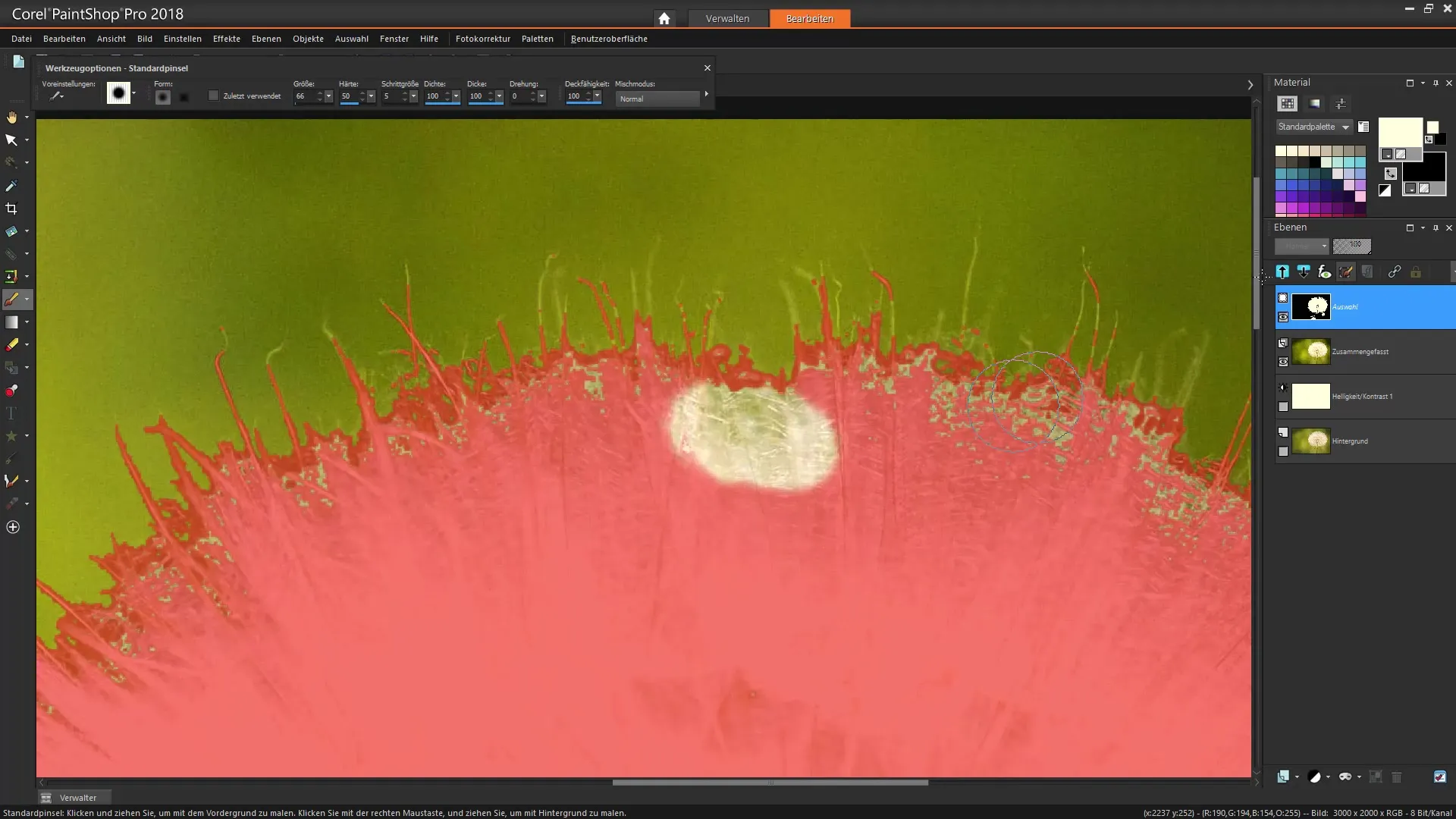
Steg 9: Färgsättning av urvalet
När du har slutfört finjusteringen av urvalet kan du gå vidare till färgsättning. Använd ett justeringslager för nyans/mättnad för att färga de valda områdena till önskad färg. Här har du friheten att justera nyans och mättnad efter dina önskemål.
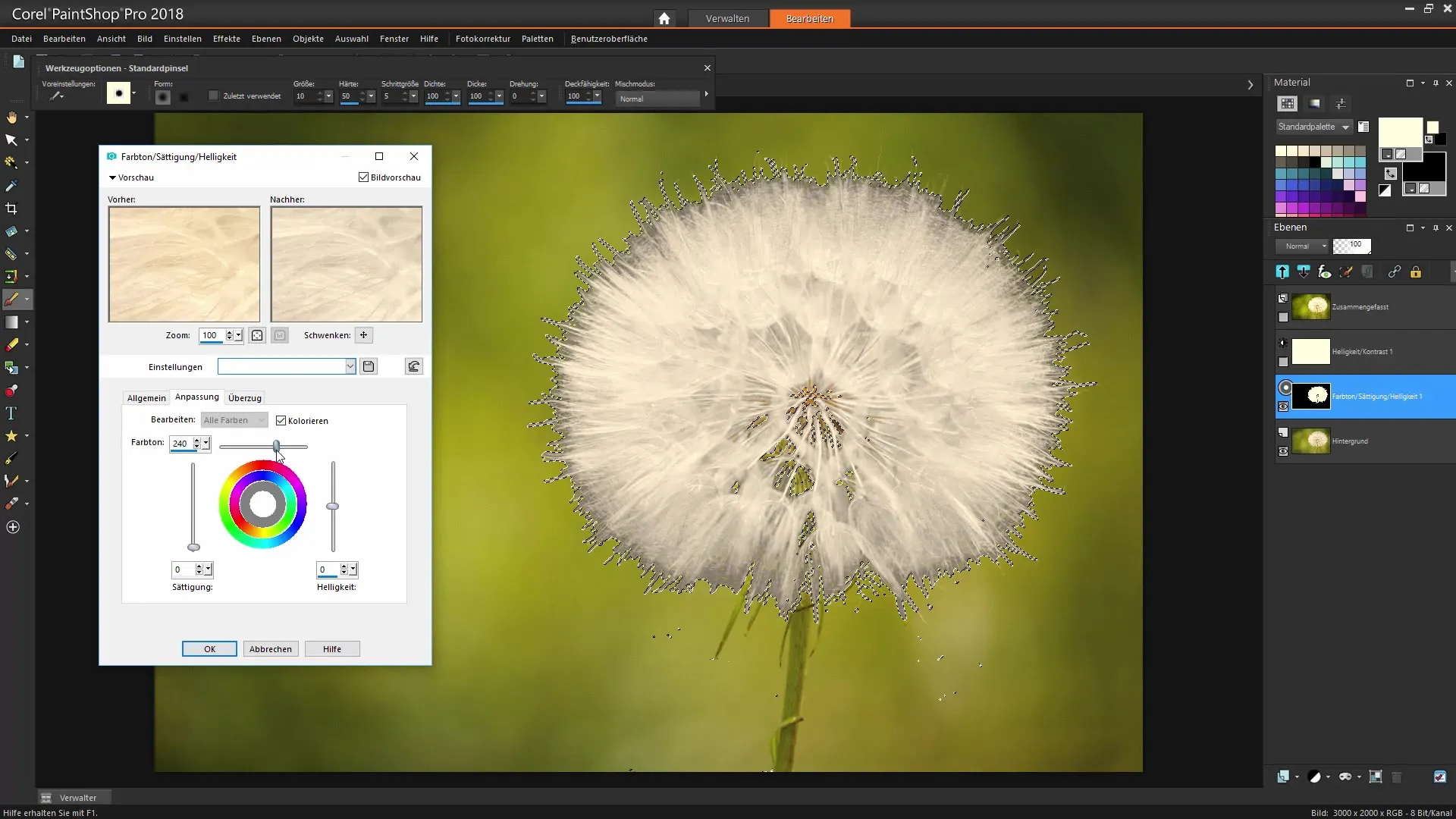
Steg 10: Sista kontroller och avslutning
Efter att du har gjort alla justeringar är det dags att avbryta urvalet och kontrollera om bilden ser bra ut. Titta på hela kompositionen och gör eventuellt ytterligare små justeringar på lagren eller opaciteten för att perfectionera det slutliga resultatet.
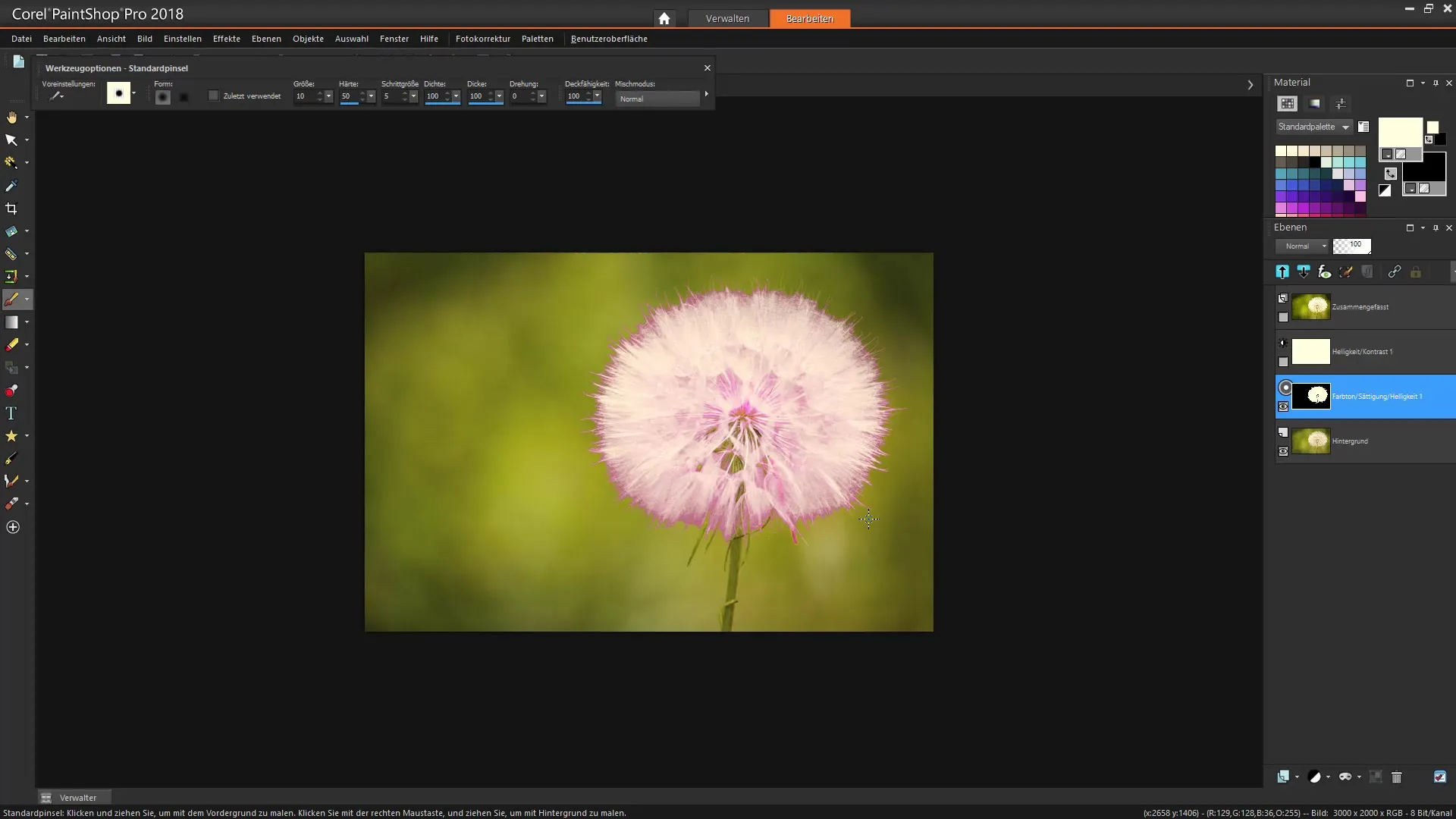
Sammanfattning – Corel PaintShop Pro: Driv Urval – Tekniker i detalj
I den här handledningen har du lärt dig hur du kan göra ett exakt urval i Corel PaintShop Pro med olika tekniker och verktyg. Strategier har presenterats för hur du justerar ljusstyrka och kontrast samt utför målning specifikt. Tillämpa dessa metoder för att skapa dina bilder kreativt!
Vanliga frågor
Hur kan jag justera toleransen med trollspöet?Du kan höja toleransen för att inkludera fler detaljområden i ditt urval.
Vad gör jag om penseln för intelligent urval inte fungerar?Byt till trollspöet och använd RGB-värdet för att göra ett riktat urval.
Hur säkerställer jag att stjälken inte färgas?Se till att endast välja de vita områdena och kontrollera regelbundet ditt urval.
Kan jag redigera urvalet senare?Ja, du kan när som helst redigera urvalet och göra justeringar.
Är en mask nödvändig för fina kanter?Ja, en mask hjälper dig att göra övergångar mjukare och dölja oönskade kanter.


